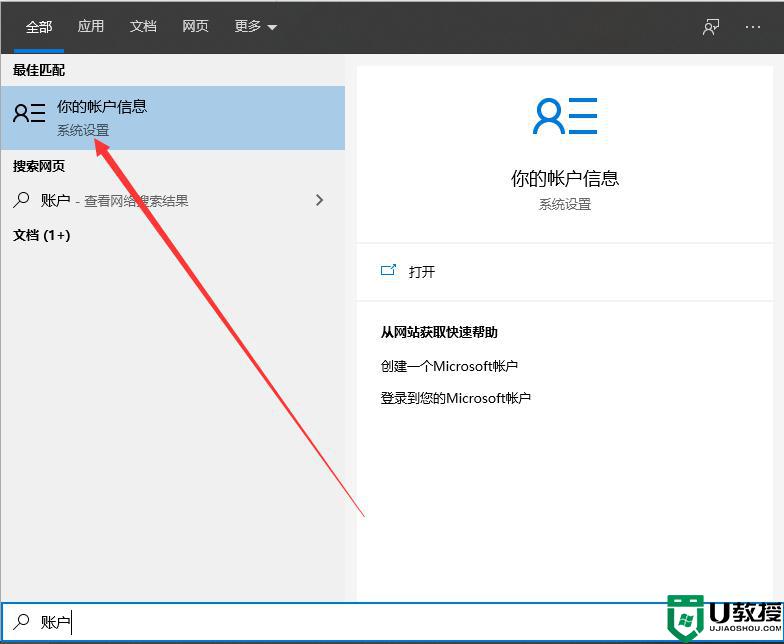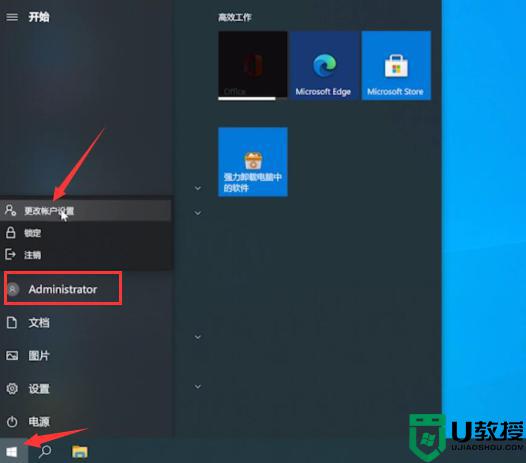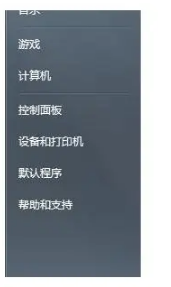如何更改电脑的开机密码 台式电脑开机密码在哪里修改
时间:2024-03-29作者:bianji
现在家里面的电脑开机间隔时间越来越长,有时候确实想不起来密码了,试了N次都不对,只能想办法重置系统密码了,那么要想重置的话,如何更改电脑的开机密码呢?本文小编就给大家讲讲台式电脑开机密码在哪里修改,有需要的赶紧来看看吧。

工具/原料
系统版本:windows10系统
品牌型号:联想拯救者Y700
如何更改电脑的开机密码
方法一:
1、一块按下快捷键ctrl+alt+del,出现以下界面:
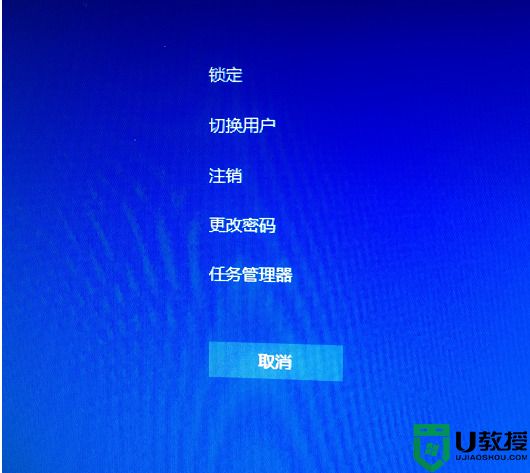
2、点击“更改密码”,出现修改密码的界面,输入旧的密码,以及新的密码,确定即可。
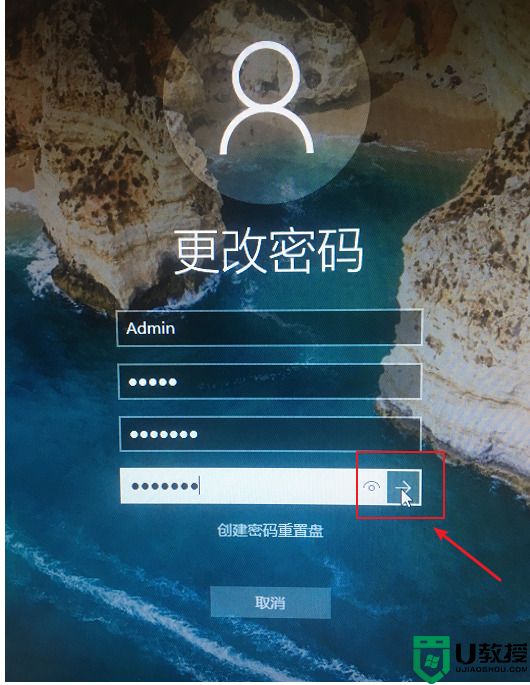
3、确定完成开机密码的更改。
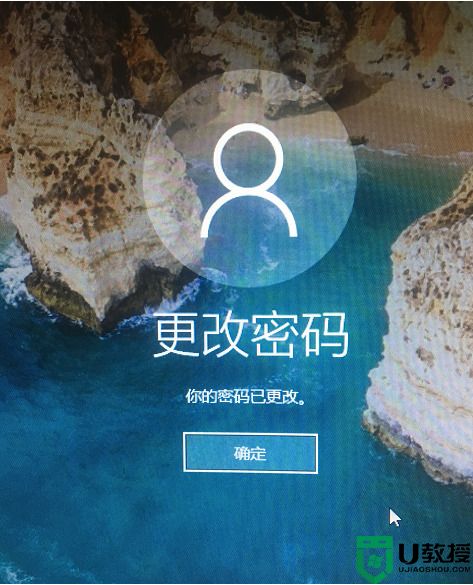
方法二:
1、进入电脑“搜索”功能搜索“账户”,打开“管理你的账户”,下图所示:
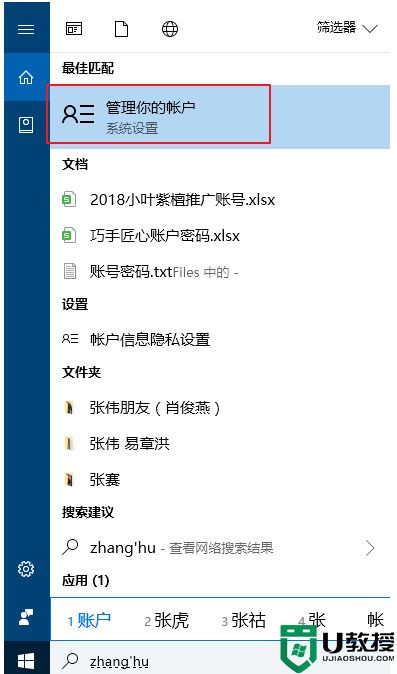
2、在出现的账户界面,左边列表栏找到“登陆选项”,点击选择。
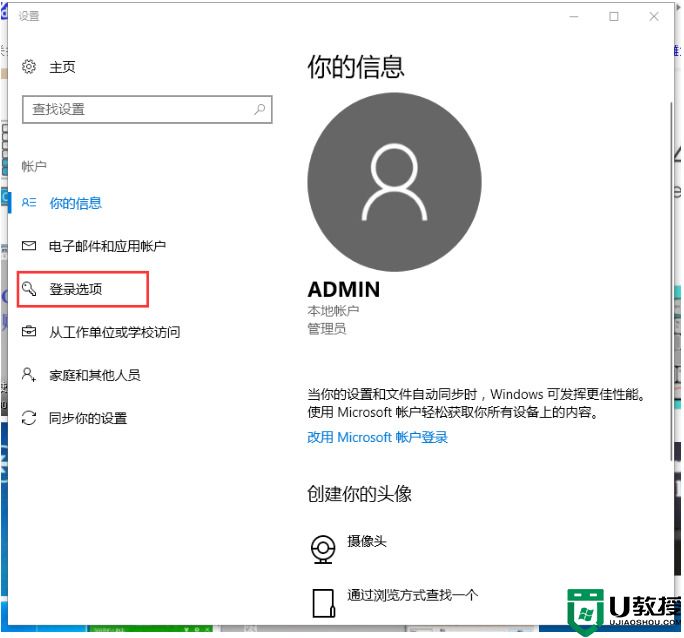
3、找到密码,选择点击更改的按钮。
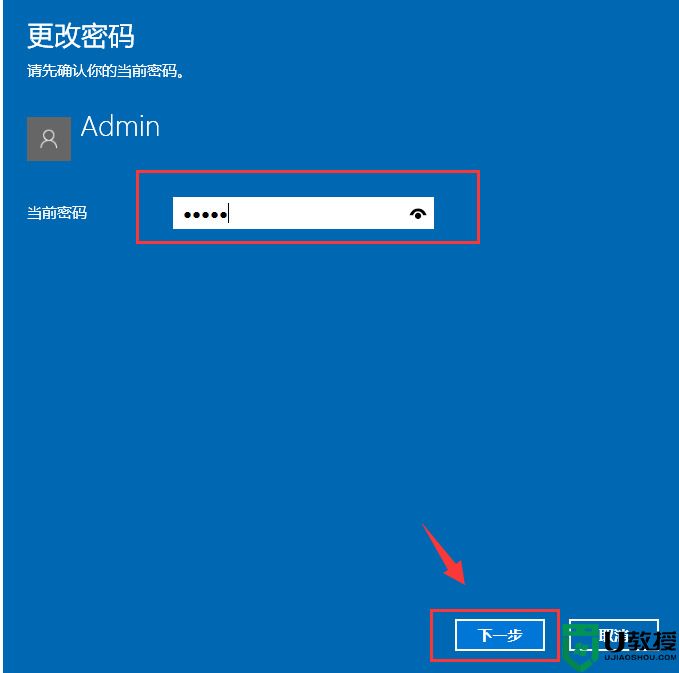
4、输入当前密码,接着下一步。
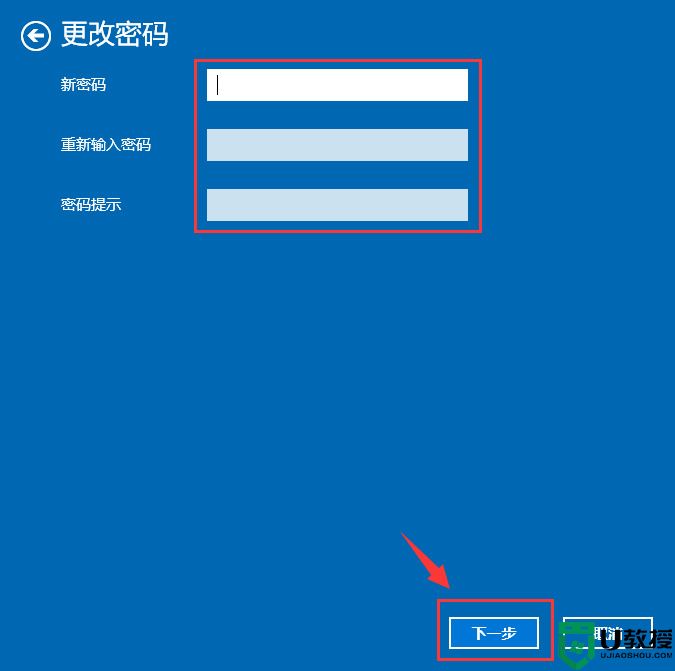
5、设置新的密码2遍,根据自己需求设置密码提示,完成确定即可。
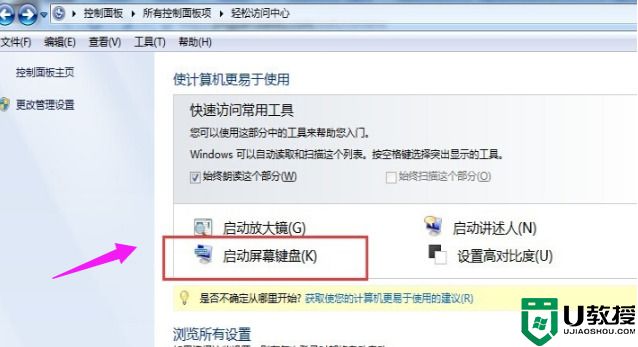
总结:
1、一块按下快捷键ctrl+alt+del;
2、点击“更改密码”,出现修改密码的界面,输入旧的密码,以及新的密码,确定即可。
3、确定完成开机密码的更改。
以上的全部内容就是系统城为大家提供的如何更改电脑的开机密码的具体操作方法介绍啦~希望对大家有帮助~系统城感谢您的阅读!